4D v12.4
デバッガのショートカット
 デバッガのショートカット
デバッガのショートカット
この節ではデバッガウィンドウで提供されているすべてのショートカットをリストしています。
次の図ではデバッガウィンドウの左上隅にある9個のボタンのショートカットを示しています:
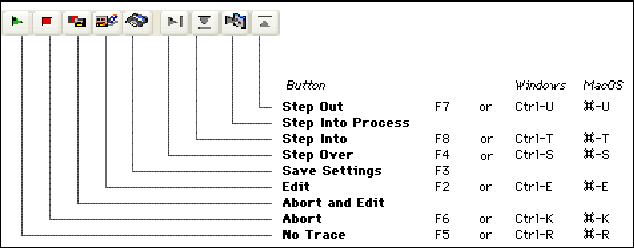
Shift+F5、またはShiftを押しながらトレースなしボタンをクリックすると、実行を再開始します。さらに、現在のプロセスの次のTRACEコマンド呼び出しをすべて無視します。
ウォッチエリアでマウスの右ボタンをクリック(Windows)またはControl+クリック(Macintosh)すると、ウォッチのコンテキストニューがプルダウンされます。
ウォッチエリア内の項目をダブルクリックすると、その項目がカスタムウォッチエリアにコピーされます。
カスタムウォッチエリアでマウスの右ボタンをクリック(Windows)するか、またはControl+クリック(Macintosh)を実行すると、カスタムウォッチのコンテキストメニューがプルダウンされます。
カスタムウォッチエリア内でダブルクリックすると、新しい行が作成されます。
左マージンをクリックすると、ブレークポイントが設定される(永続的ブレークポイントの場合)、またはブレークポイントが削除されます。
Alt+Shift+クリック(Windows)またはOption+Shift+クリック(Macintosh)により、一時的ブレークポイントが設定されます。
Alt+クリック(Windows)またはOption+クリック(Macintosh)により、ブレーク編集ウィンドウが表示されます。
テキストまたはオブジェクトを選択し、カスタムウォッチエリアにドラック&ドロップすると、コピーされます。
選択したテキスト上でCtrl (Windows) または Command (Mac OS) キーを押しながらクリックすると、カスタムウォッチエリアにテキストがコピーされます。
Ctrlキー+D(Windows)、またはCommandキー+D(Macintosh)を押すと、カスタムウォッチエリアに選択テキストがコピーされます。
Ctl+*(Windows)またはコマンド+*(Mac OS)を押すと、ウォッチエリアが更新されます。
どのエリアでも項目が選択されていない場合にEnterキーを押すと、1行ずつ進みます。
項目の値が選択されている場合には、矢印キーを使用してリスト内を移動します。
項目が編集されている場合には、矢印キーを使用するとカーソルが移動します。Ctrl+A/X/C/V(Windows)またはCommand+A/X/C/V(Macintosh)を編集メニューのすべてを選択/切り取り/コピー/貼り付けメニューへのショートカットとして使用できます。
プロダクト: 4D
テーマ: デバッグ
ウォッチエリア
カスタムウォッチエリア
ソースコードエリア
デバッガ
メソッド連鎖エリア







